CentOS 다운로드(ISO)
아래 주소에서 다운로드 받을 수 있다.
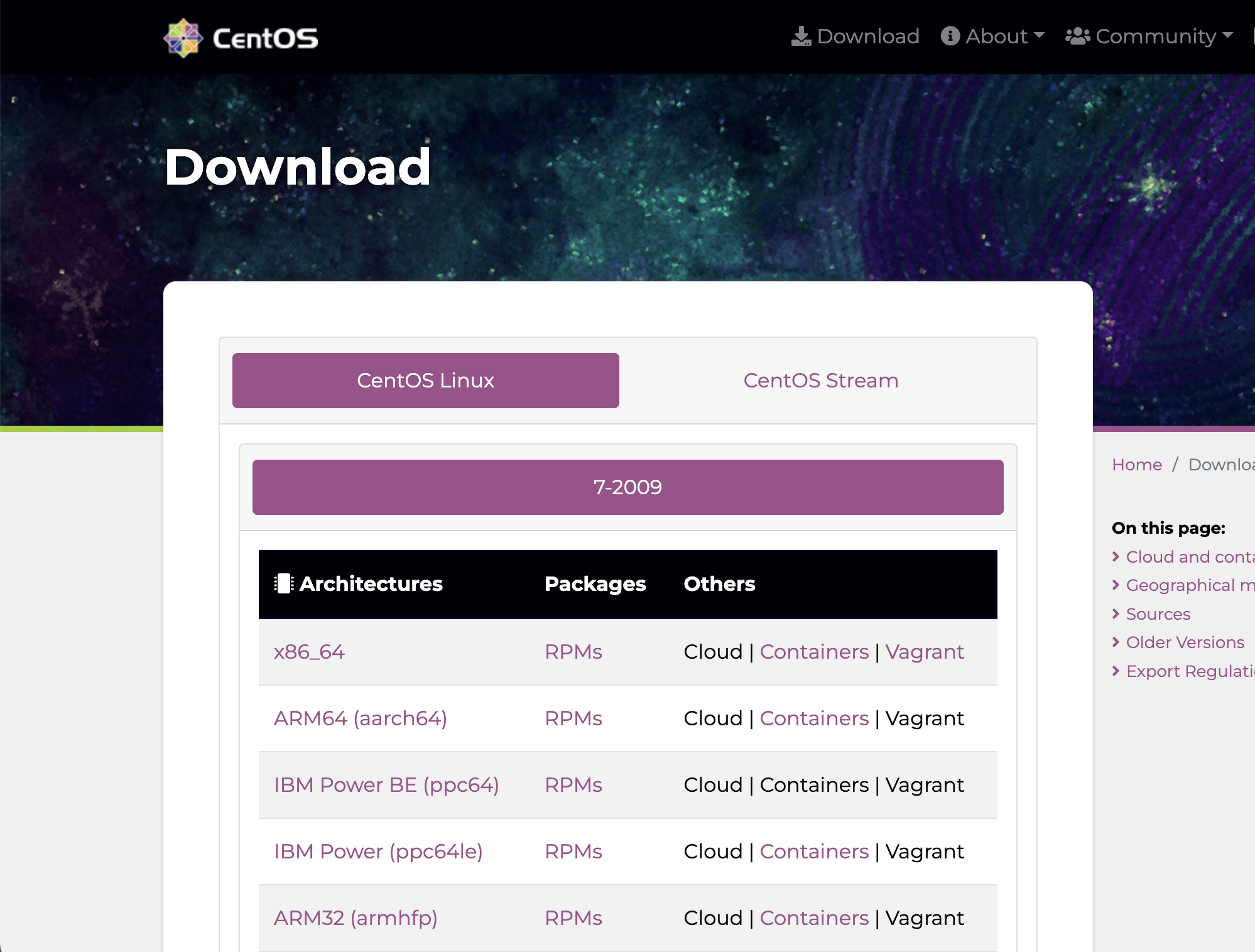
CentOS 7을 다운받으려 하면 아래와 같이 ISO 이미지 타입의 OS를 다운받을 수 있는 미러서버들이 제공된다. 아무데서나 받아도 된다.

위의 미러 서버들중 하나를 선택해 들어가게 되면 아래와 같이 다운로드 가능한 파일 목록이 나온다. 나는 CentOS 7 64비트 파일(CentOS-7-x86_64-DVD-2009.iso)을 다운로드 받도록 하겠다.

Cf. CentOS 설치시에 이루어지는 설정들
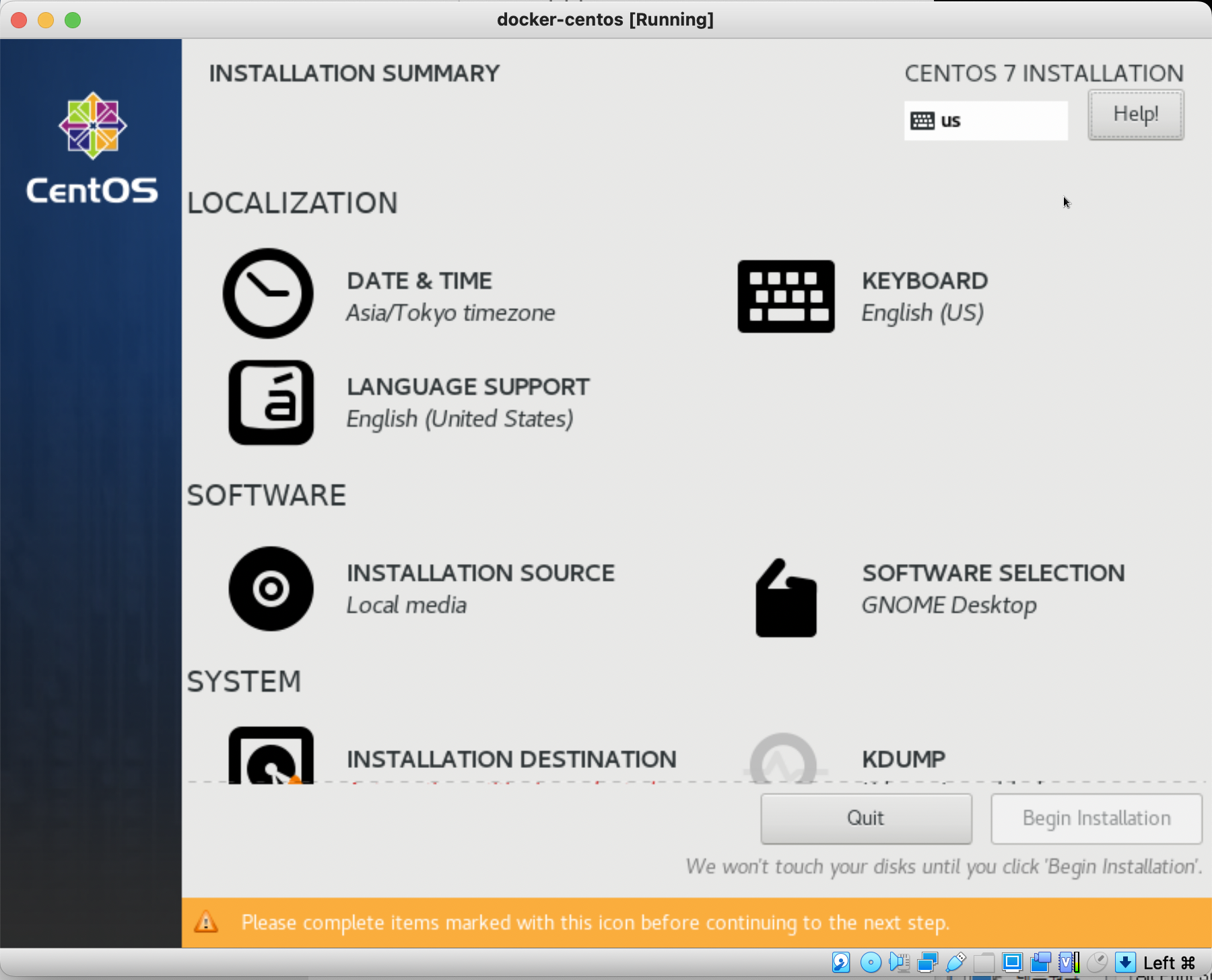
- DATE & TIME(시간대는 우리나라가 속한 시간대를 선택한다.)

- KEYBOARD(영어 그대로)
- SOFTWARE SELECTION : 설치되는 방식을 선택할 수 있다. 참고로 Minimal로 설치하면 GUI가 설치되지 않는다. 나는 GNOME Desktop으로 설치했다. (무난무난)

- INSTALLATION DESTINATION(클릭 후 별다른 설정없이 Done을 눌러준다. 자동으로 파티션을 나눠준다.)
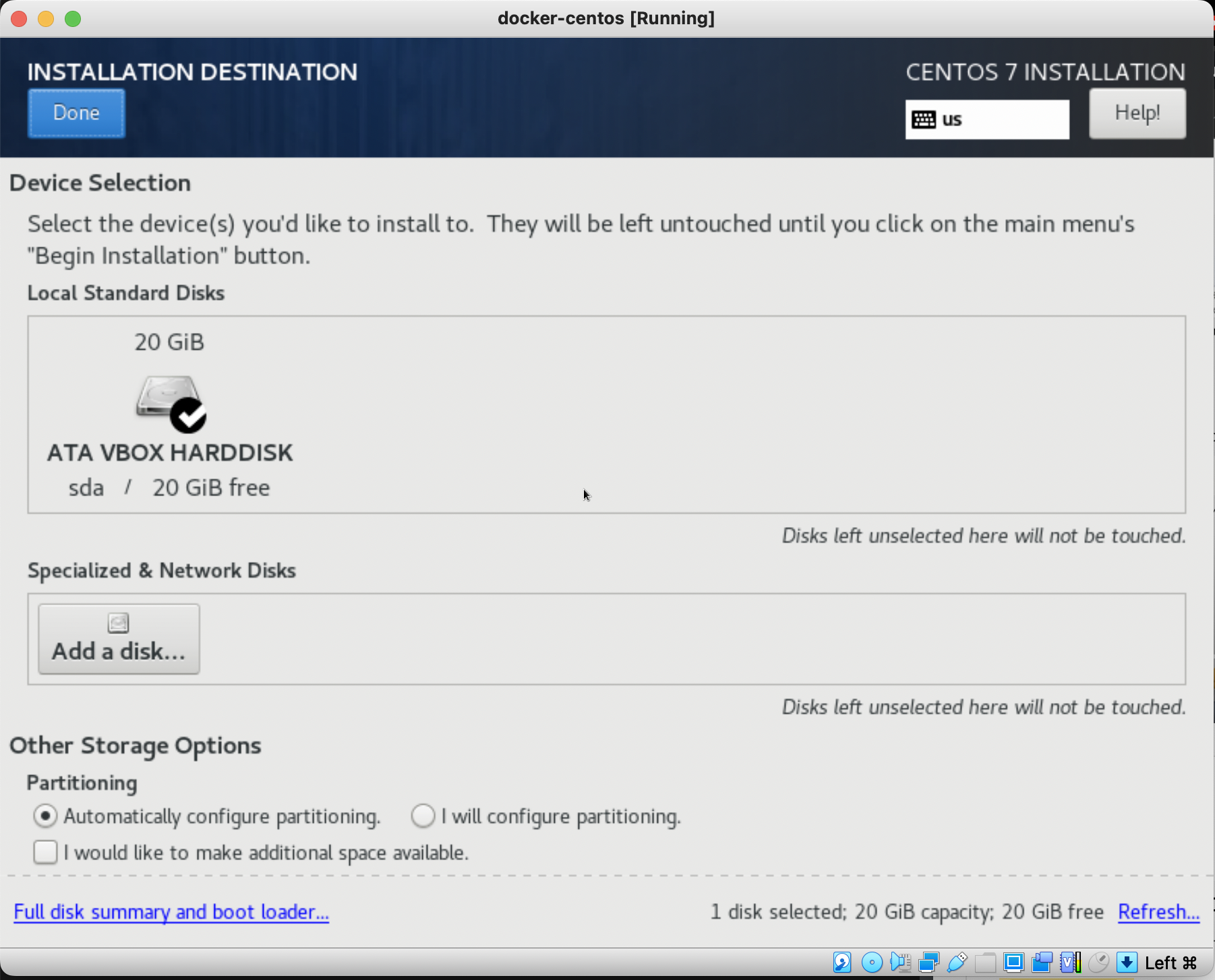
- NETWORK & HOST NAME(DisConnected 상태인 네트워크를 켜준다.)
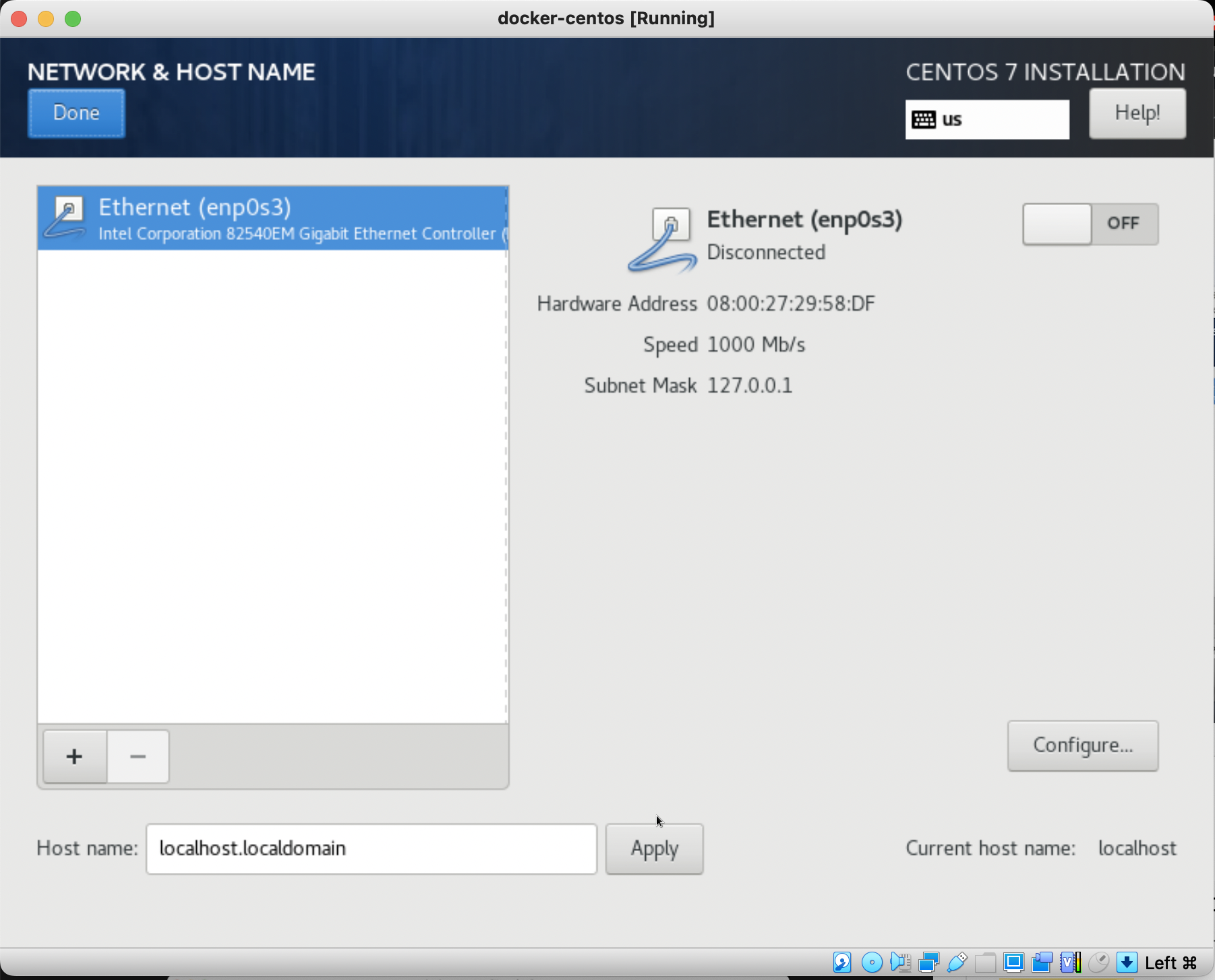
NETWORK & HOST NAME

처음에는 DisConnected 상태로 있을 것이다. 인터넷을 켜주자. 그러면 Connected 상태로 바뀌며 DHCP에 의해 자동으로 할당된 아이피를 가진다. 이 때, 보여지는 서브넷 마스크, DNS, 할당받는 아이피들은 전부 내가 VirtualBox에 해당 VM의 네트워크 설정에 선택해둔 네트워크(NAT Network)의 설정을 따른다. 아이피는 설정해둔 대역대 안에서 자동으로 할당되나, 나는 이를 static 하게 바꾸려 한다. Configure... 버튼을 누르자.

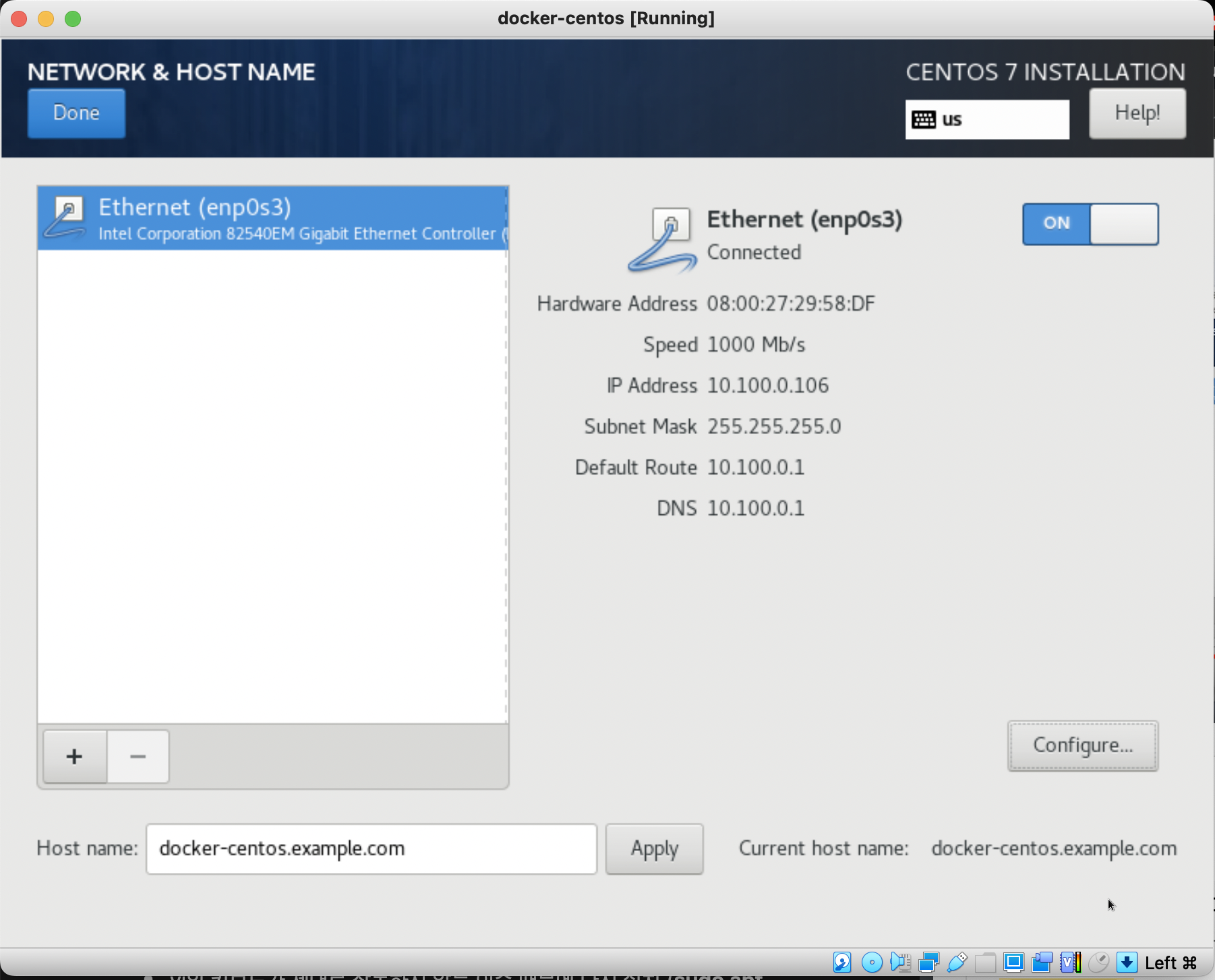

설정이 모두 끝났으면 Begin Installation 버튼을 눌러 설치를 시작할 수 있다.
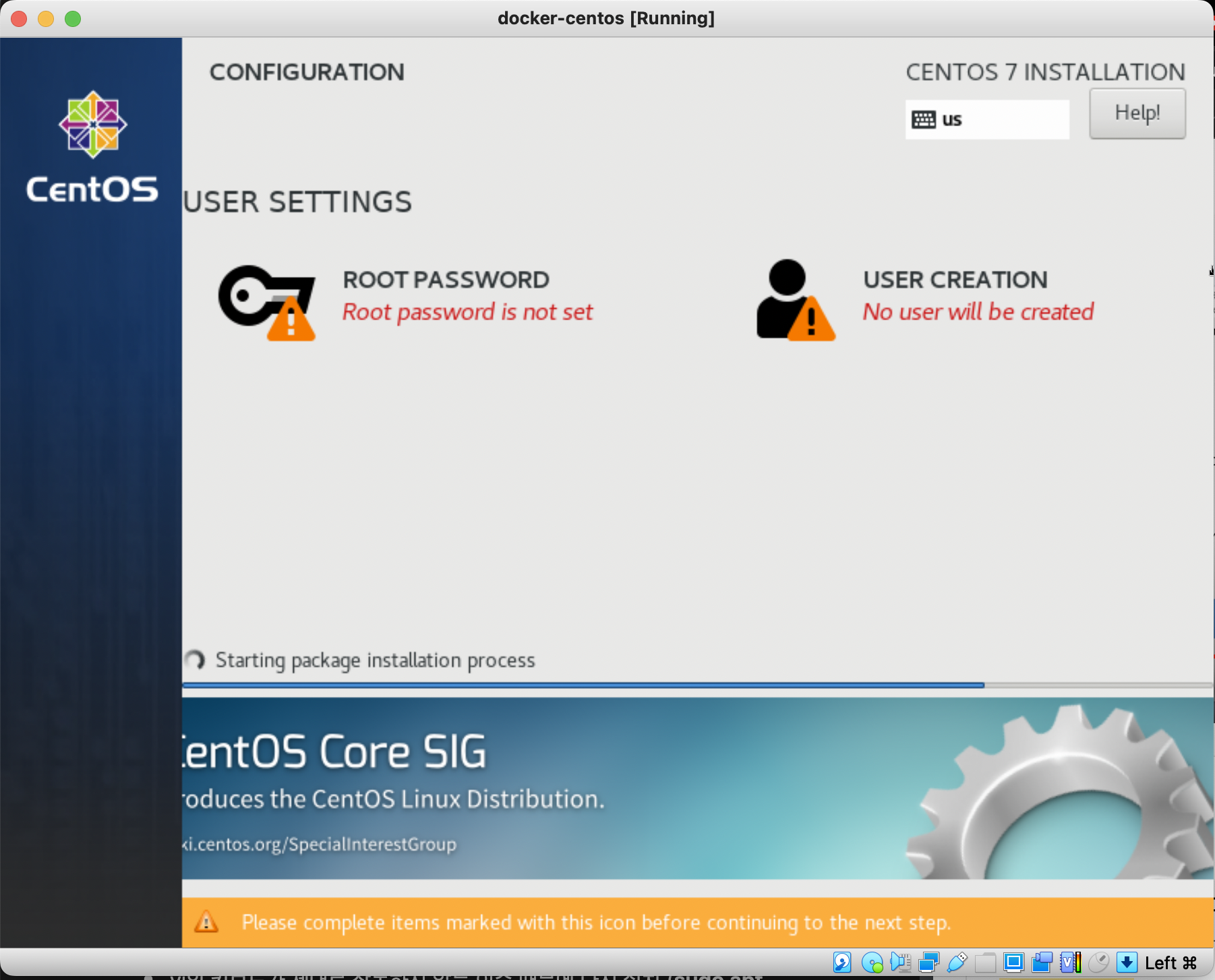
우분투와 달리 설치시에 루트 패스워드를 설정하고 유저를 생성할 수 있다. 루트 패스워드의 경우 패스워드 입력 후 Done을 눌렀을 때 비밀번호가 강력하지 못하다고 경고가 나올 수 있지만 이 때 그냥 Done을 한번 더 누르면 그대로 저장할 수 있다.
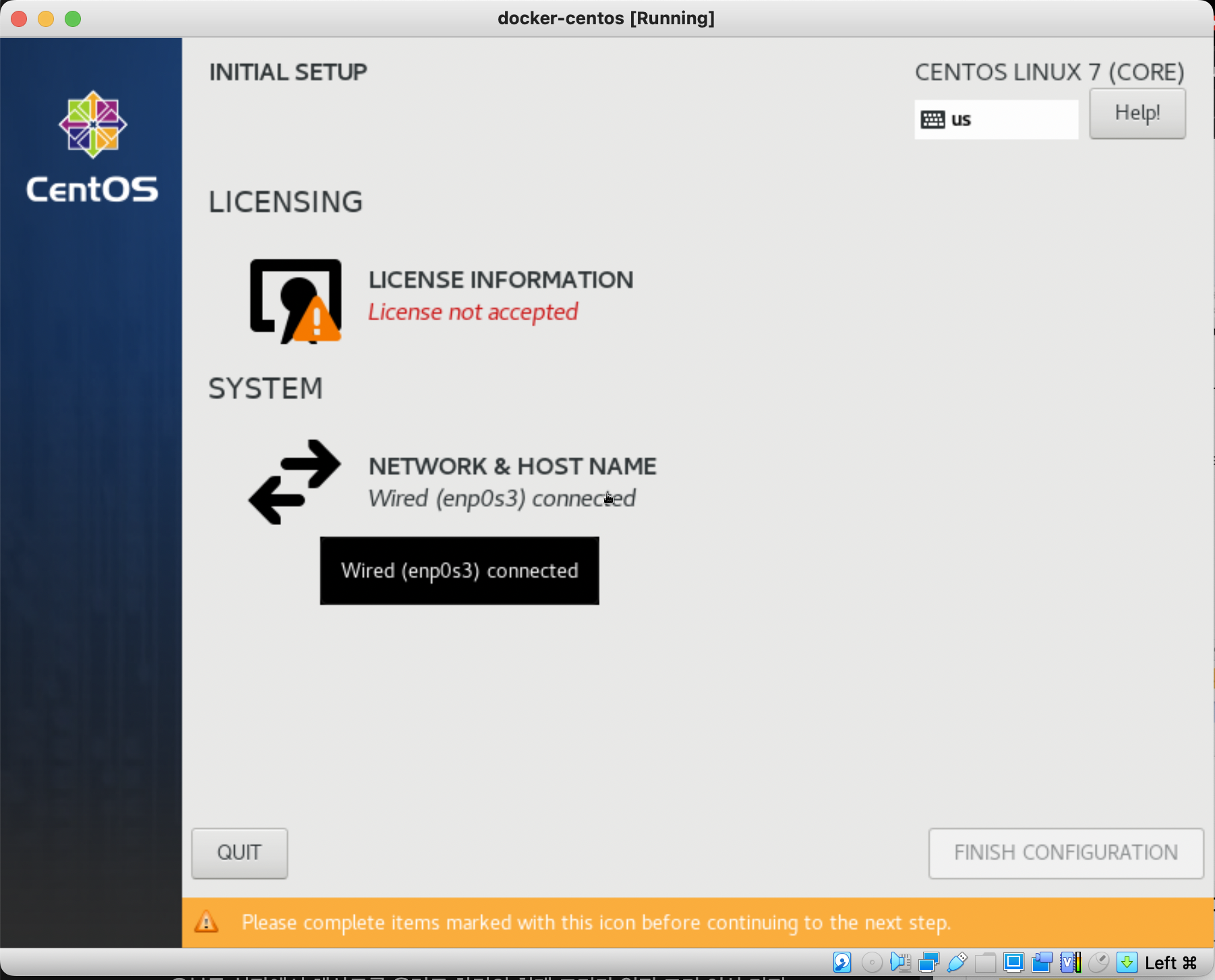
License - CentOS는 RedHat 기반의 라이센스를 가지고 있기 때문에 이에 동의해야 사용할 수 있다. (설정 완료 후 FINISH CONFIGURATION을 눌러 설정이 완료됬음을 알리자.)
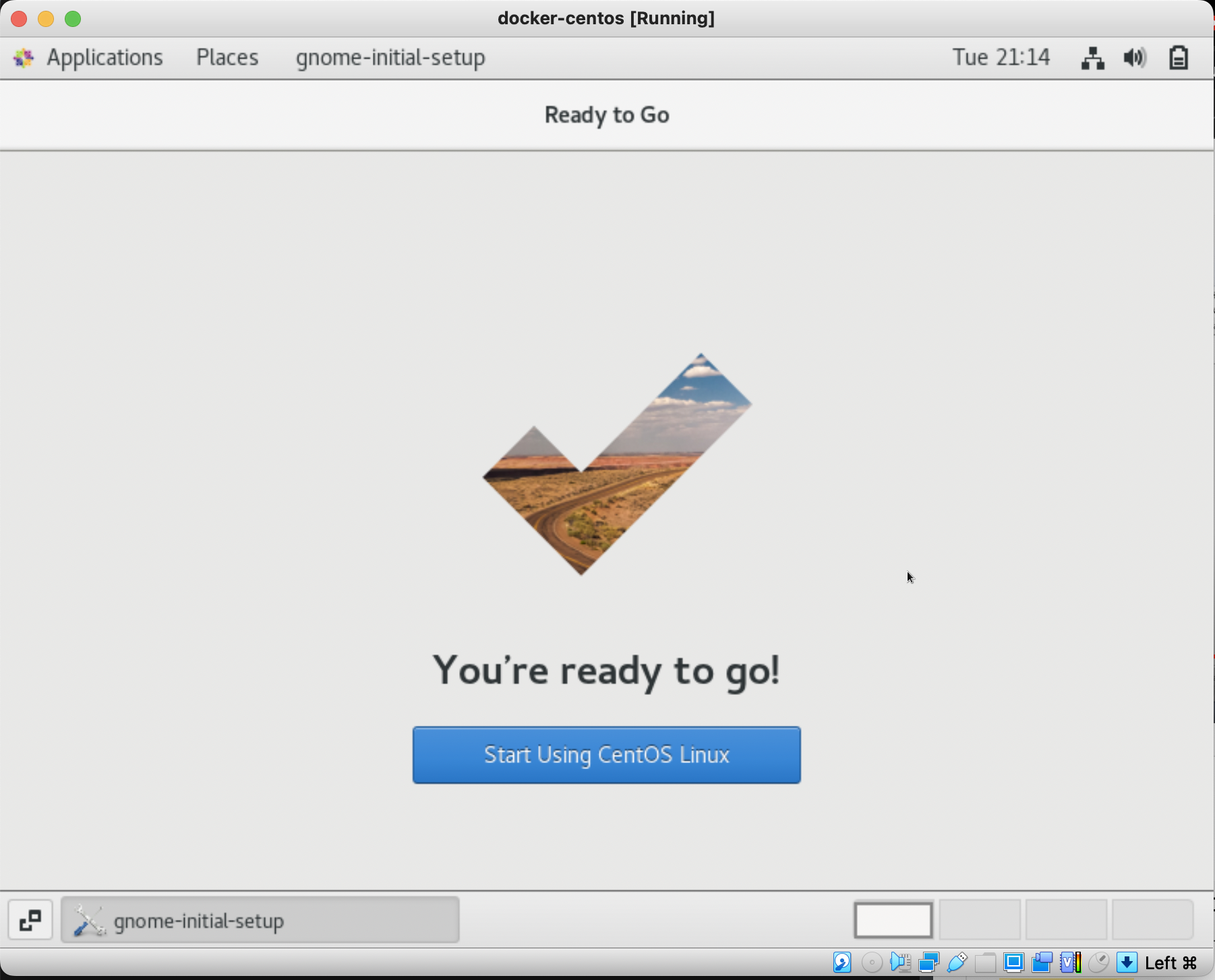
이후 언어, 키보드, 위치 정보 사용 등의 간단한 설정은 모두 Next 혹은 Skip을 눌러준 결과 설정 완료된 화면이 나온다.
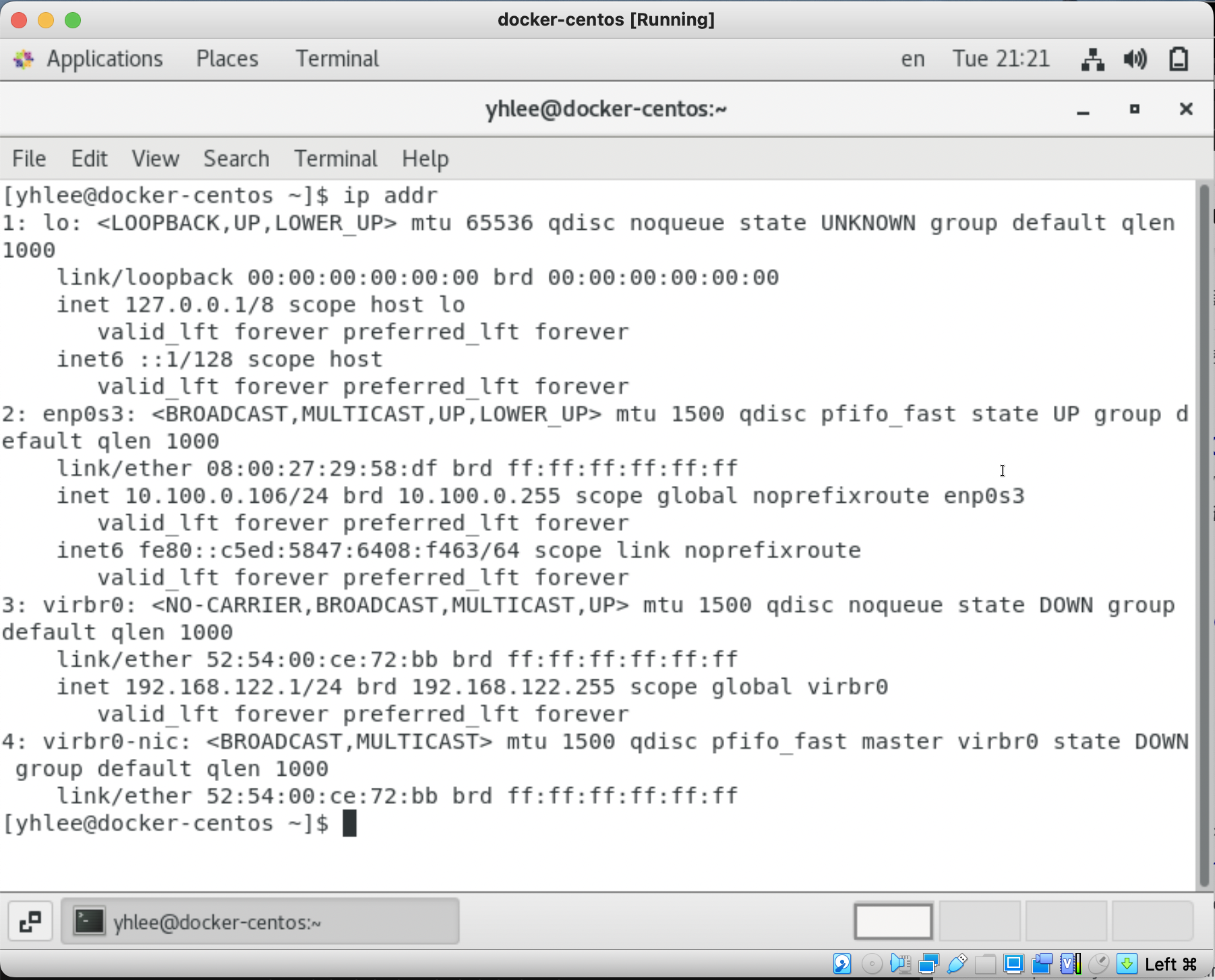
터미널을 열어 ip addr를 통해 아이피 주소를 확인해보자. virbr0이라는 녀석이 있다. CentOS는 설치하면 자동으로 그 내부에 KVM이라는 하이퍼바이저가 생성된다. 나는 이것을 중지시킬 것이다.
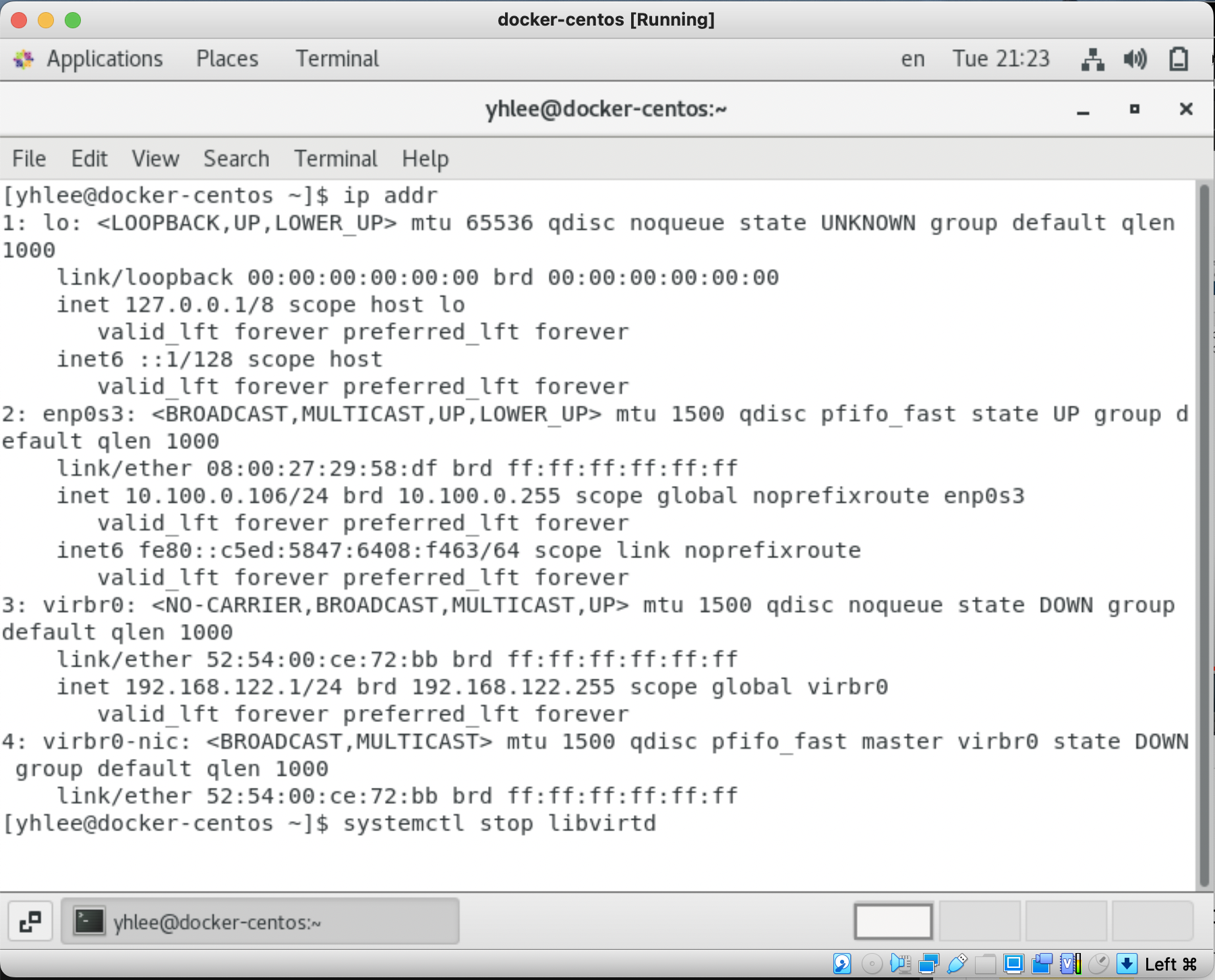
터미널에서 systemctl stop libvirtd를 통해 실행되는 프로세스를 중단시킨다. (현재 실행되는 프로세스를 중단시킨다.) 이후에도 켤 때마다 실행되지 않도록 systemctl disable libvirtd 를 입력한다. 상태를 확인하고자 할 때에는 systemctl status libvirtd 명령어를 사용할 수 있다. 이 때 루트 계정이 아니라면 따로 비밀번호를 입력하게 할 것이다. 이러한 작업에 앞서서는 루트 계정으로 로그인하고 하는 것이 좋다.
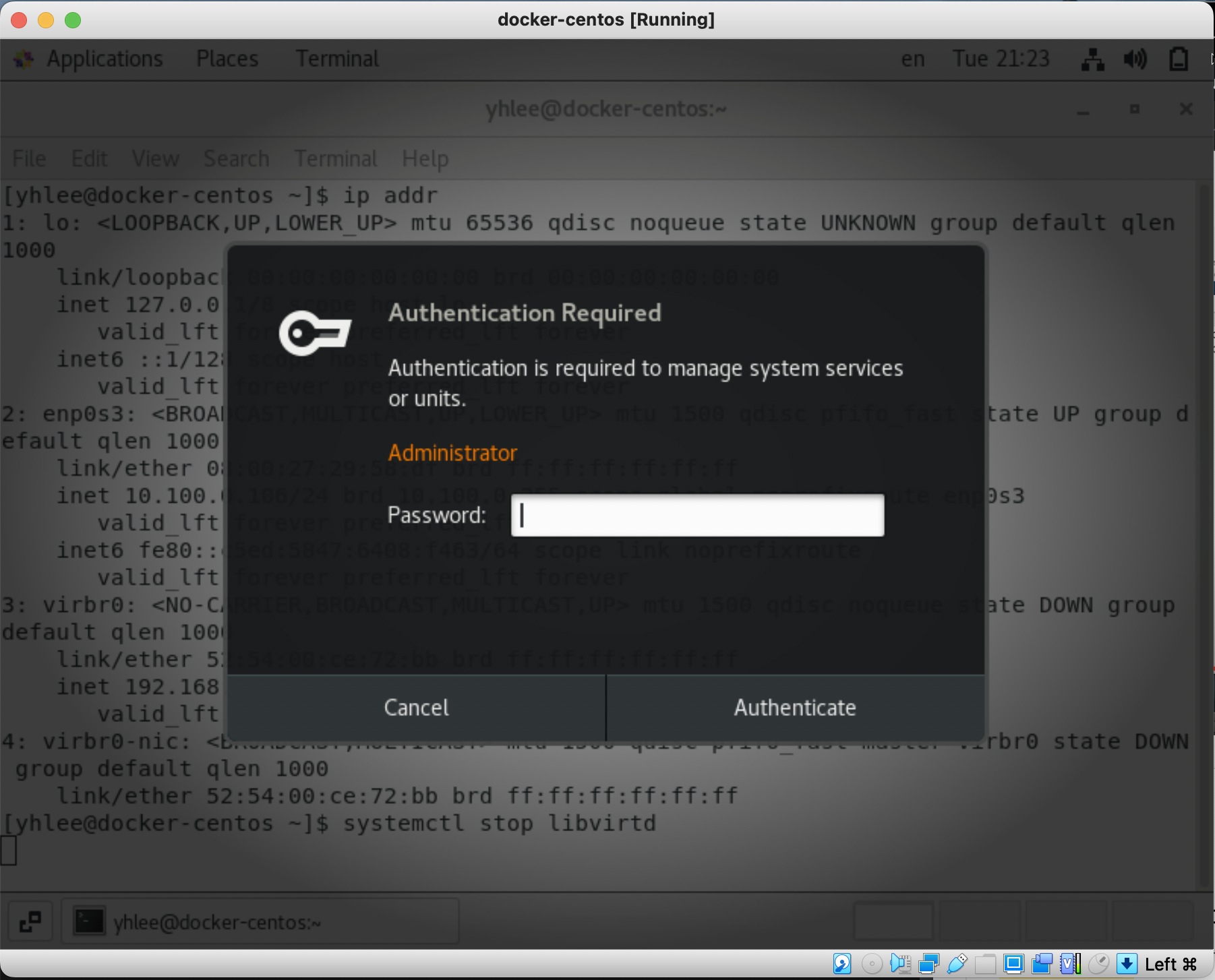

터미널 밖의 설정 화면에서 네트워크 메뉴에 들어가 DHCP에 의해 자동으로 할당되고 있는 IP 주소가 아닌 고정 IP로 변경해준다.

추가적으로, /etc/hosts 파일과 /etc/hostname 파일을 수정해준 후 구글 DNS(8.8.8.8)에 ping을 날려서 외부 네트워크와 소통이 가능한지 확인해본다. 또한, 우분투와 마찬가지로 systemctl set-default multi-user.target 명령어를 통해 텍스트모드로 켜질 수 있게 할 수 있다.
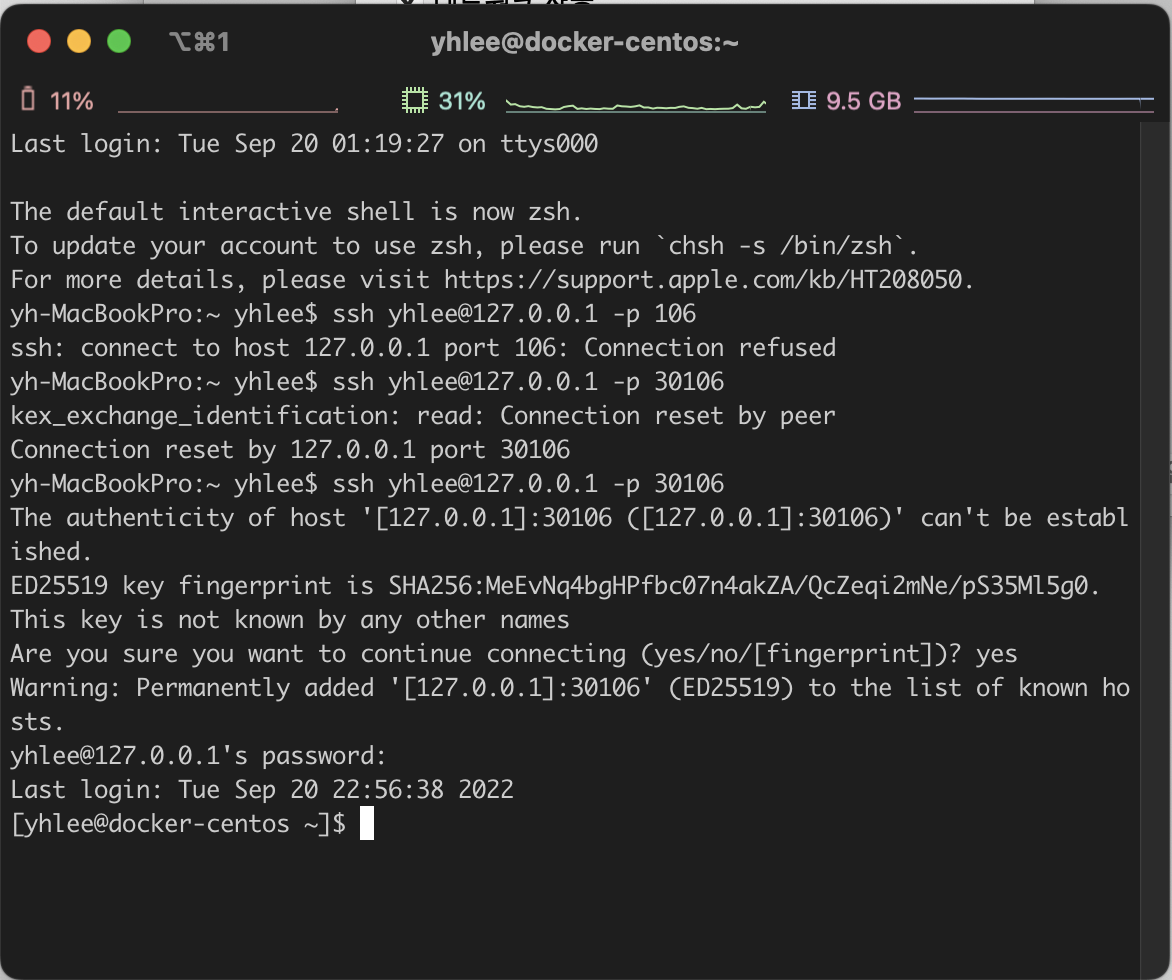
CentOS는 Ubuntu와 달리 기본적으로 ssh기능이 설치되어 동작한다. 또한 방화벽도 열려있는데 이를 확인하고자 한다면 systemctl status sshd 명령어를 통해 Actived 상태인지와 enabled되어 있는지 확인할 수 있다.
tree(폴더의 하위 구조를 계층적으로 표시해주는 유틸리티이다.)를 설치하기 위해 yum install -y tree 명령어를 사용한다.
이렇게 CentOs는 Ubuntu보다 더 편리하게 설정할 수 있다. 다음 글에서는 VM에 도커를 설치하는 내용을 정리하도록 하겠다.
'Docker' 카테고리의 다른 글
| Docker) Storage in Docker (0) | 2024.03.11 |
|---|---|
| Docker) 도커 이미지, 컨테이너 조회 및 삭제 명령어 (1) | 2022.11.20 |
| Docker) Ubuntu에 Docker 설치하기 (0) | 2022.10.19 |
| Docker) Docker 설치하기(VirtualBox 설치, VM 생성) (0) | 2022.09.04 |
